Selles õpetuses saad teada, kuidas oma veebivormides rakendada Valikukangi. Valikukang on interaktiivne element, mis võimaldab kasutajatel valida kindla vahemiku väärtusi, liigutades liugurit. See on eriti kasulik rakenduste puhul, mis vajavad sisestatavaid väärtusi teatud vahemikus, näiteks helitugevuse reguleerimine helipleieris või ekraani heleduse reguleerimine.
Siit leiad samm-sammult juhiseid valikukangi loomiseks ja kohandamiseks, et maksimeerida selle funktsionaalsust.
Olulisemad järeldused
- Range-tüüpi sisend võimaldab väärtuste valimist minimaalse ja maksimaalse vahemiku vahel.
- Minimaalse ja maksimaalse funktsionaalsuse kohandamiseks saate kasutada atribuute min, max ja samm.
- Saad kangast visuaalselt kohandada, et see sobituks sinu veebisaidi kujundusega.
Samm-sammult juhend
Samm 1: Valikukangi põhitõed
Esialgu vaatad valikukangi põhielemente. Valikukanga loomiseks kasutage HTML-elementi. On oluline määrata name-atribuut, et tagada, et kangaväärtus saadetakse vormi esitamisel.
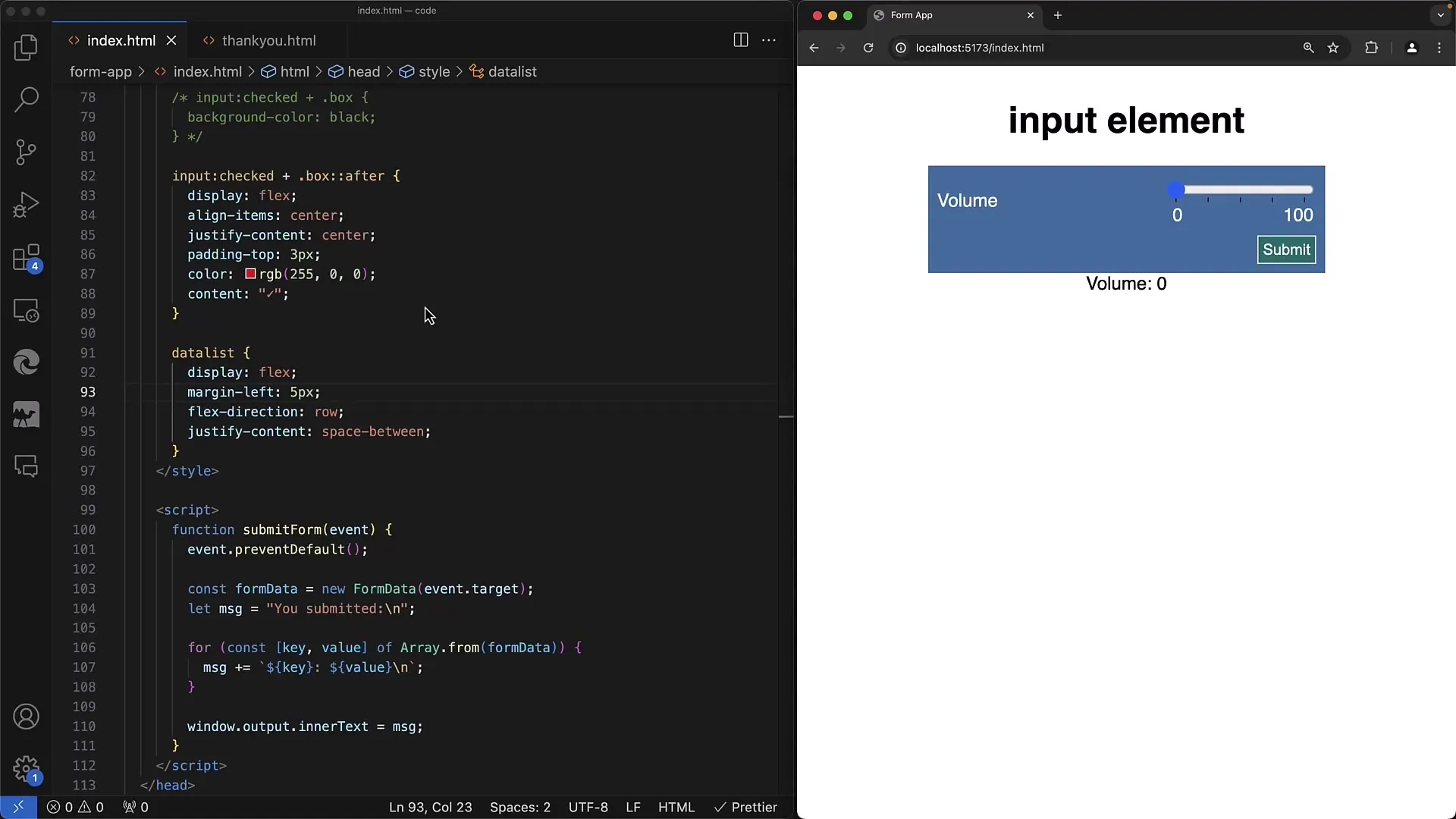
Samm 2: Määrake vahemik
Kangi vahemiku määramiseks lisage atribuudid min ja max. Selles näites seadke min väärtuseks 0, mis esindab minimaalset väärtust, ja max väärtuseks 100, mis tähistab maksimaalset väärtust – ideaalne helitugevuse reguleerimiseks.
Samm 3: Määra vaikimisi väärtus
Attribuut value võimaldab teil määrata vaikimisi väärtuse, mida kang laadimisel võtab. Näiteks saate selle väärtuse määrata 50, et esindada keskmist helitugevust.
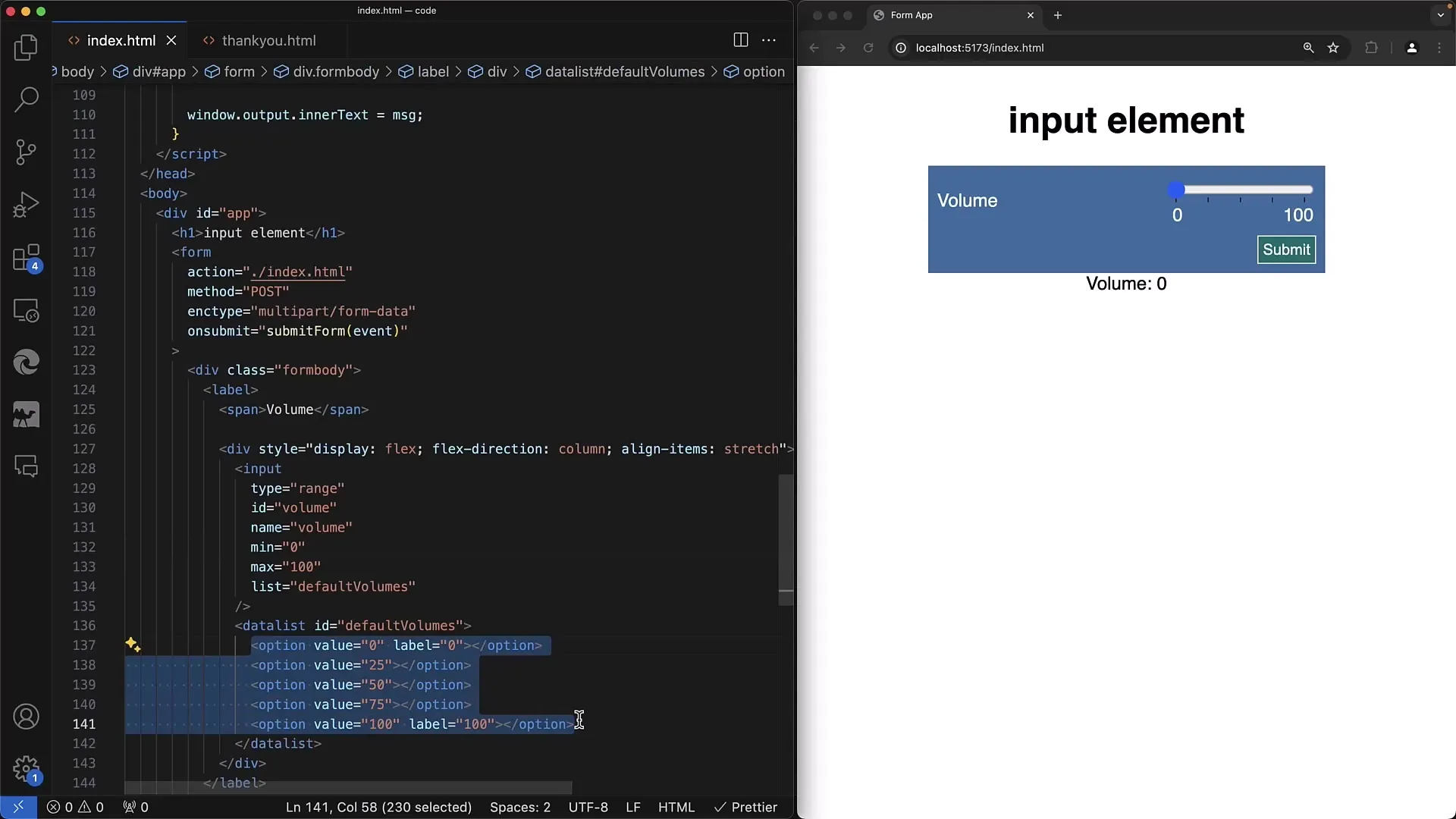
Samm 4: Lisa samm-atribuut
Atribuudiga samm saate määrata, millistes intervallides kang liikuda saab. Samm 1 tähendaks, et kasutaja saab valida igasuguse väärtuse vahemikus 0 kuni 100. Kui soovite siiski lubada ainult väärtusi 0, 25, 50, 75 ja 100, saate sammuks seada 25.
Samm 5: Stiilimine Datalistide abil
Kasutajakogemuse parandamiseks võite kasutada Datalisti, et kuvada liuguri kõrval soovitusväärtused. Märkuse <option> sisestamine võimaldab visuaalsete märkide seadmist teatud väärtustesse, mis aitavad kasutajatel liugurit täpsemalt seadistada.
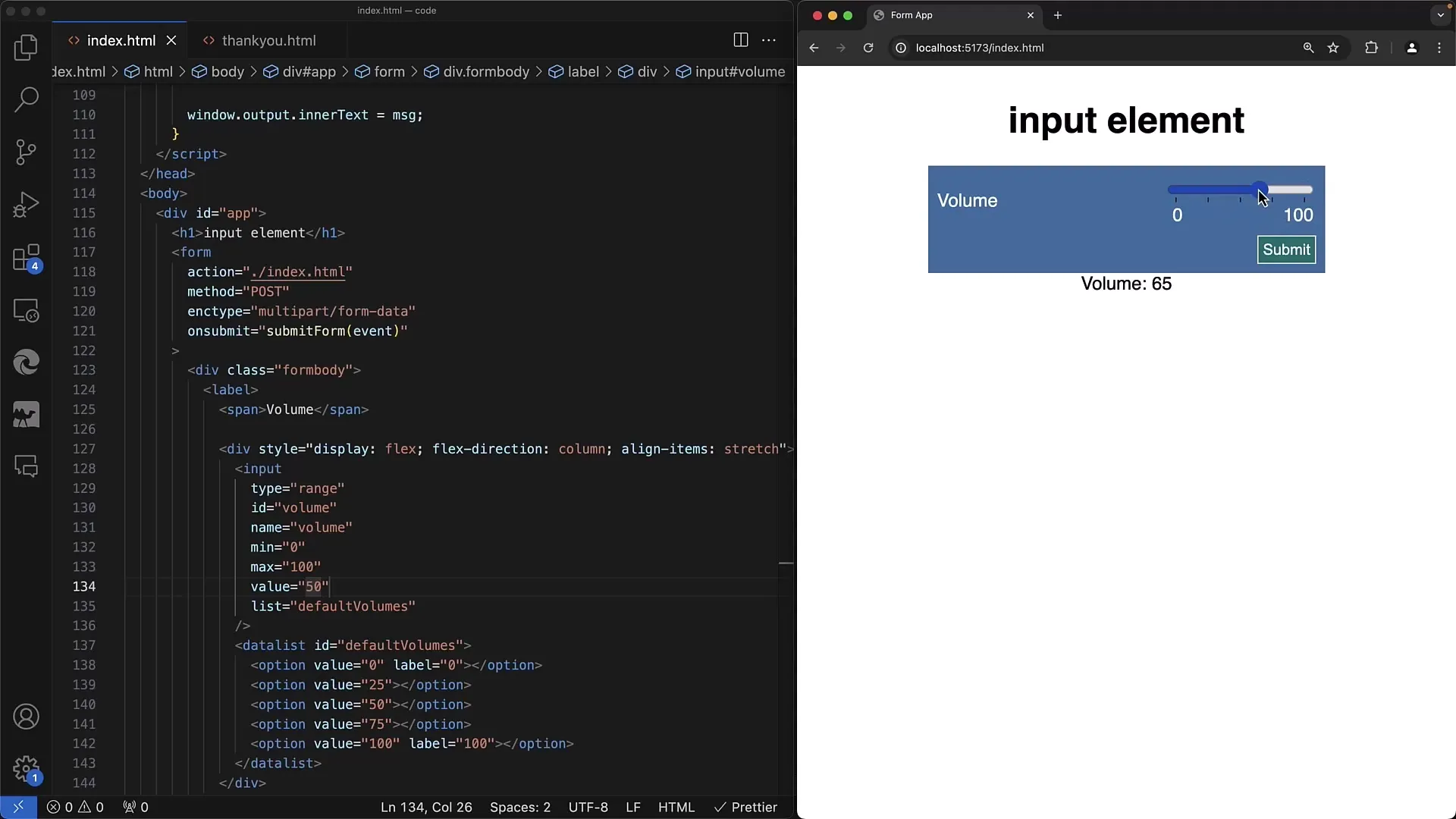
Samm 6: Siltide kohandamine
Saate kõrvaldada väärtused 0 ja 100 ja lisada need Datalisti abil sildid. See annab kasutajale selge ettekujutuse valikute kohta, mida tal on.
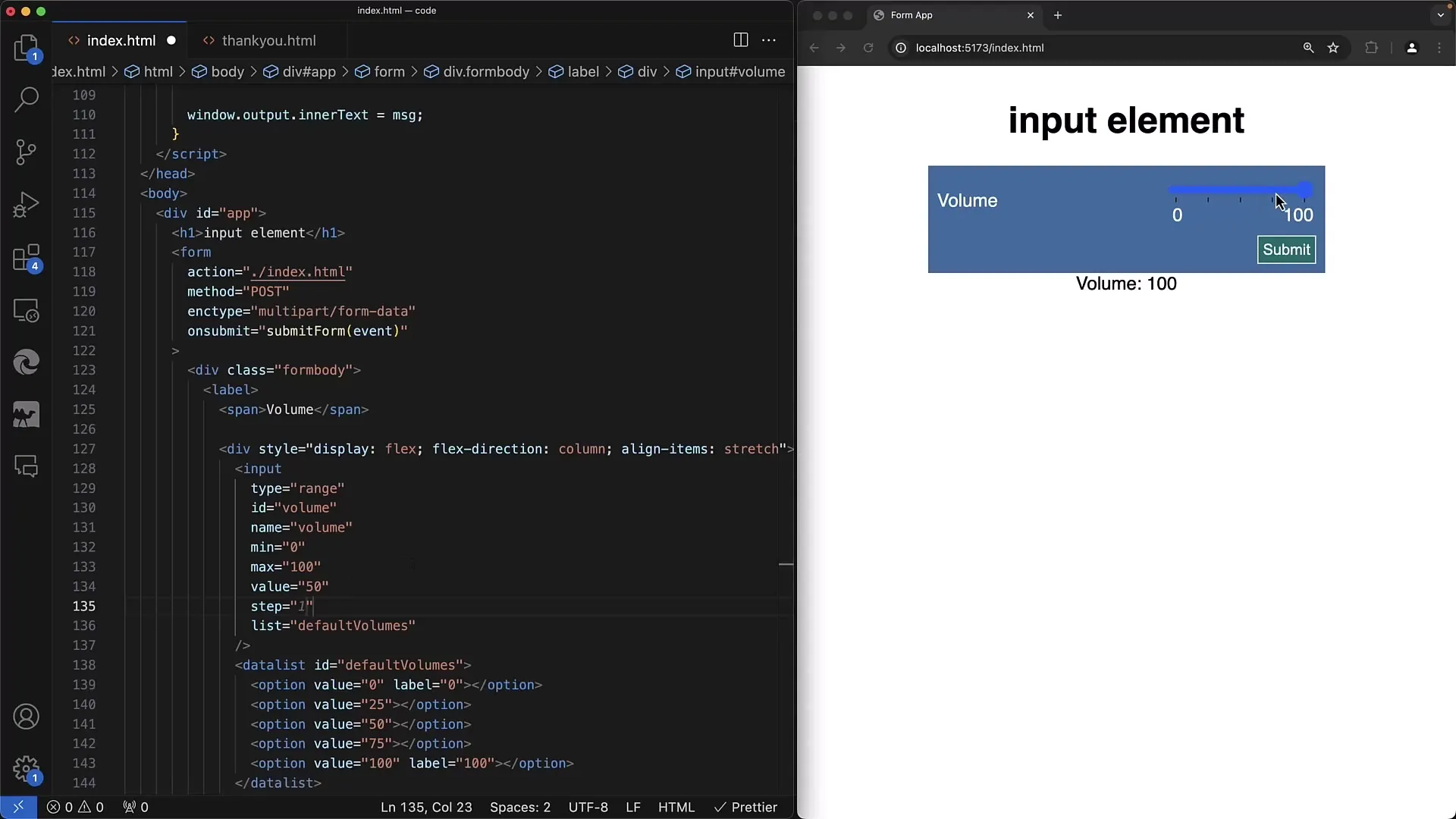
Samm 7: Interaktiivne hõljumine
Kasutajakogemuse veelgi parendamiseks võite tagada, et liugur "hõljub" määratud väärtuste juurde. Seda saate teha, valides sammuatribuudi nii, et see vastaks väärtuste vahemikele, mille olete määratlenud.
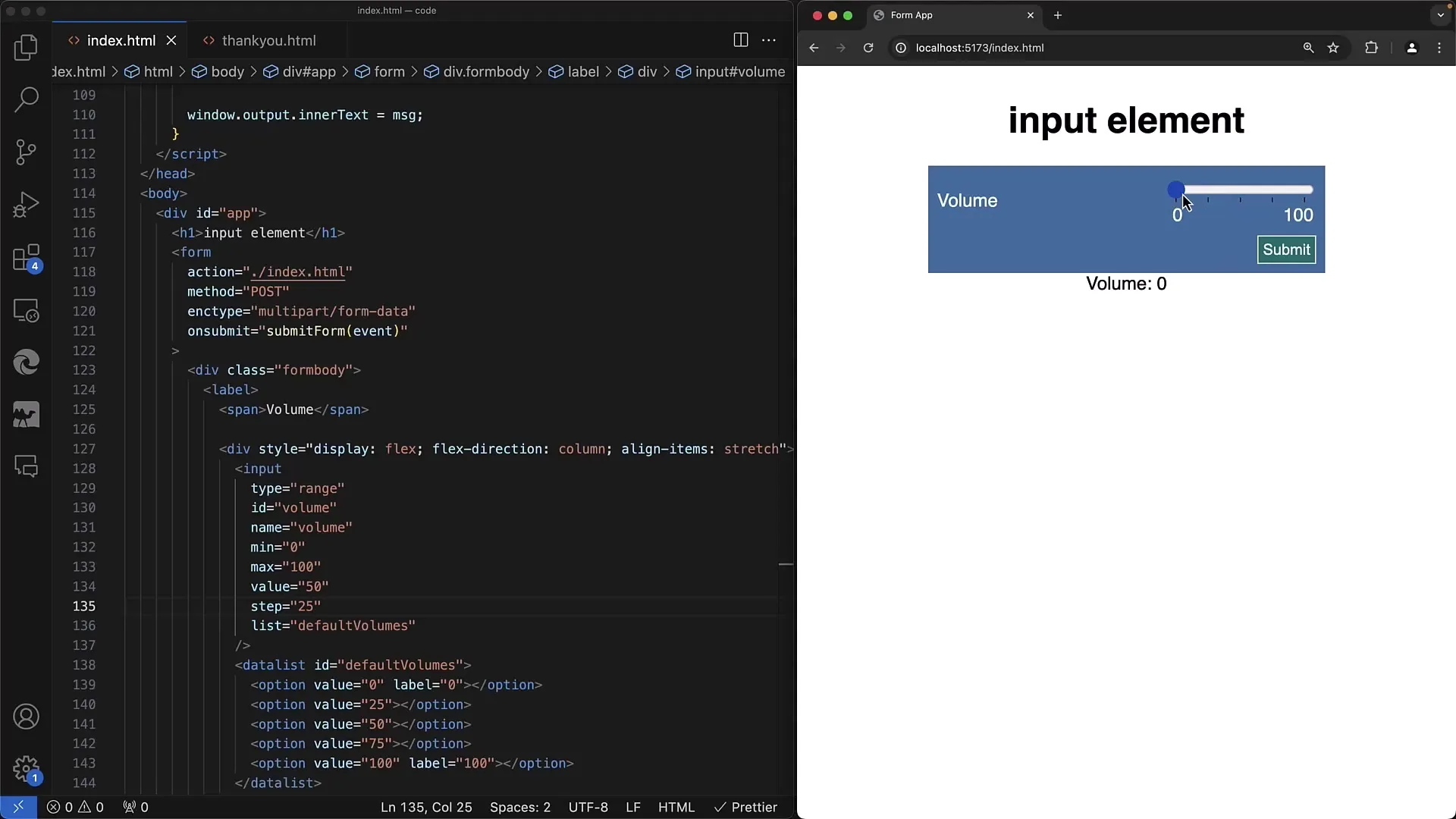
Samm 8: Vertikaalsete liugurite loomine
Valikukangi saab paigutada ka vertikaalselt, mida saab teha writing-mode CSS-omaduse seadistamisega. Seadistades writing-mode'iks vertical-rl, saate vertikaalse liuguri, mida saab intuitiivselt kasutada.
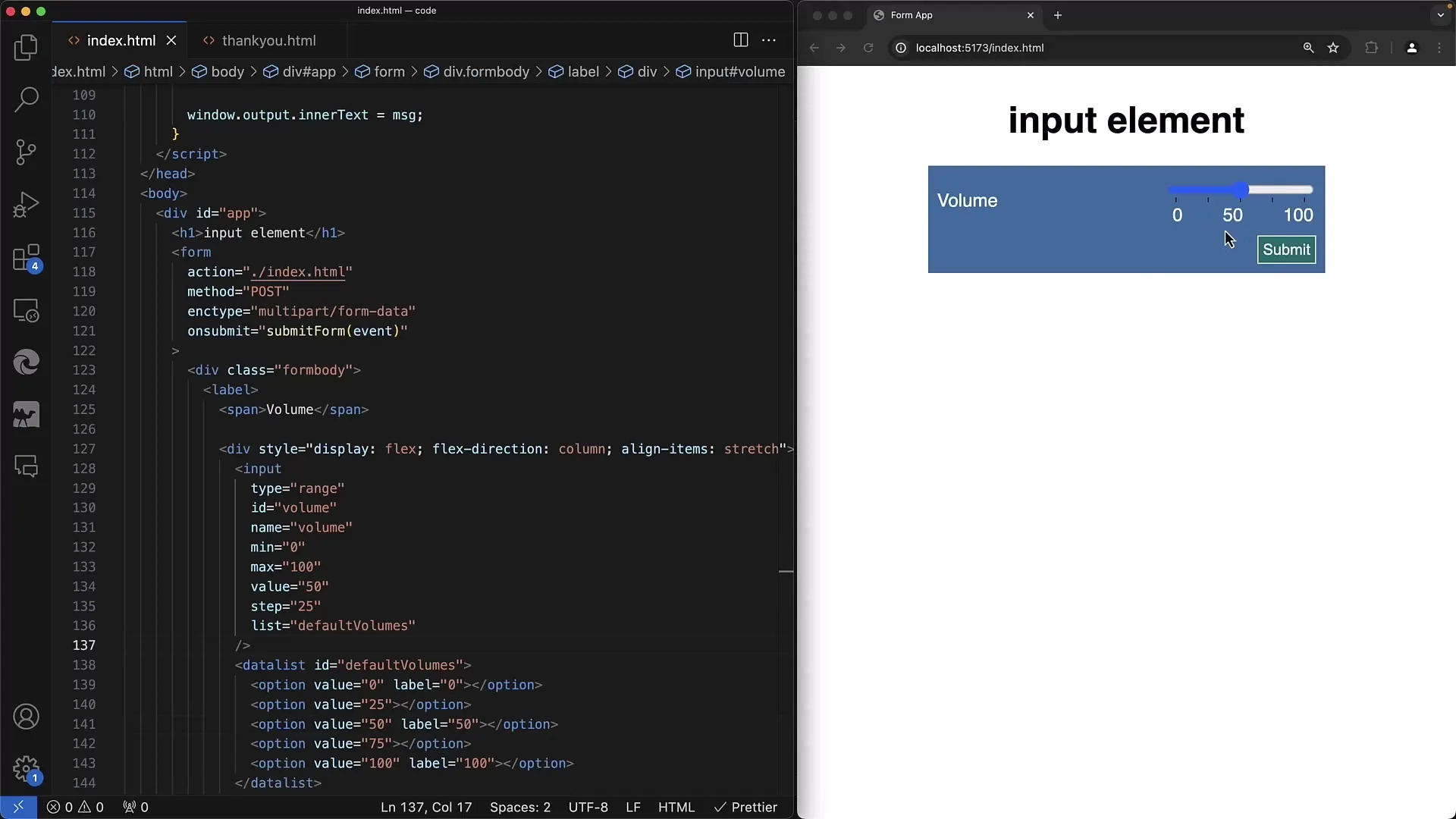
Samm 9: Liuguri värvikujundus
Liuguri kujundust saate edasi optimeerida CSS-i kohandustega. Atribuutide nagu accent-color ja välimus abil saate muuta liuguri välimust, et see sobituks teie veebisaidi teemaga.
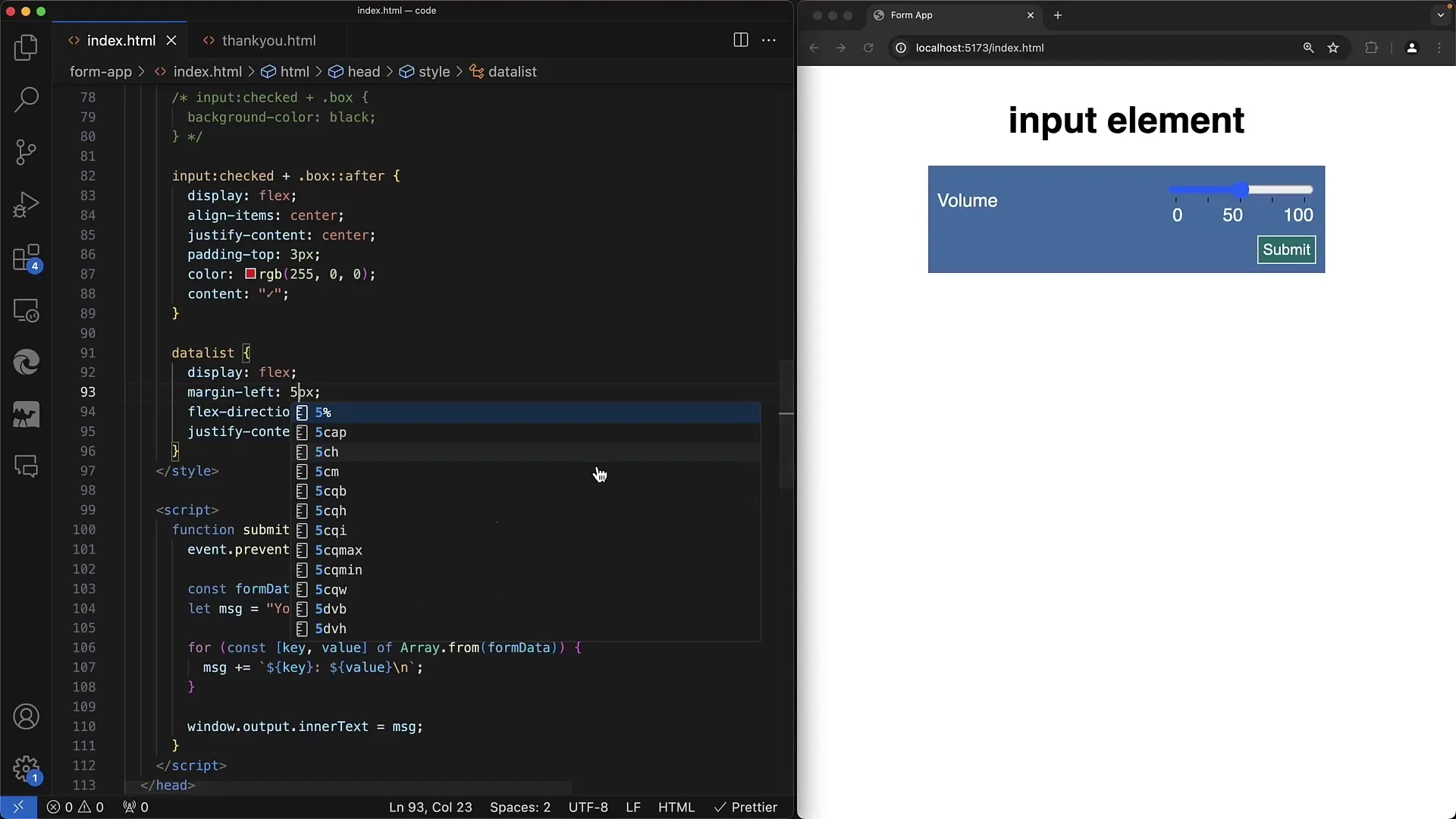
Samm 10: Testimine ja kasutuselevõtt
Viimane samm on luua funktsioon põhjalikult testimiseks, tagamaks, et liugur töötab kõikides brauserites ja kõigis tingimustes soovitud viisil. Pööra tähelepanu ka liuguri kättesaadavusele kõikidele kasutajatele.
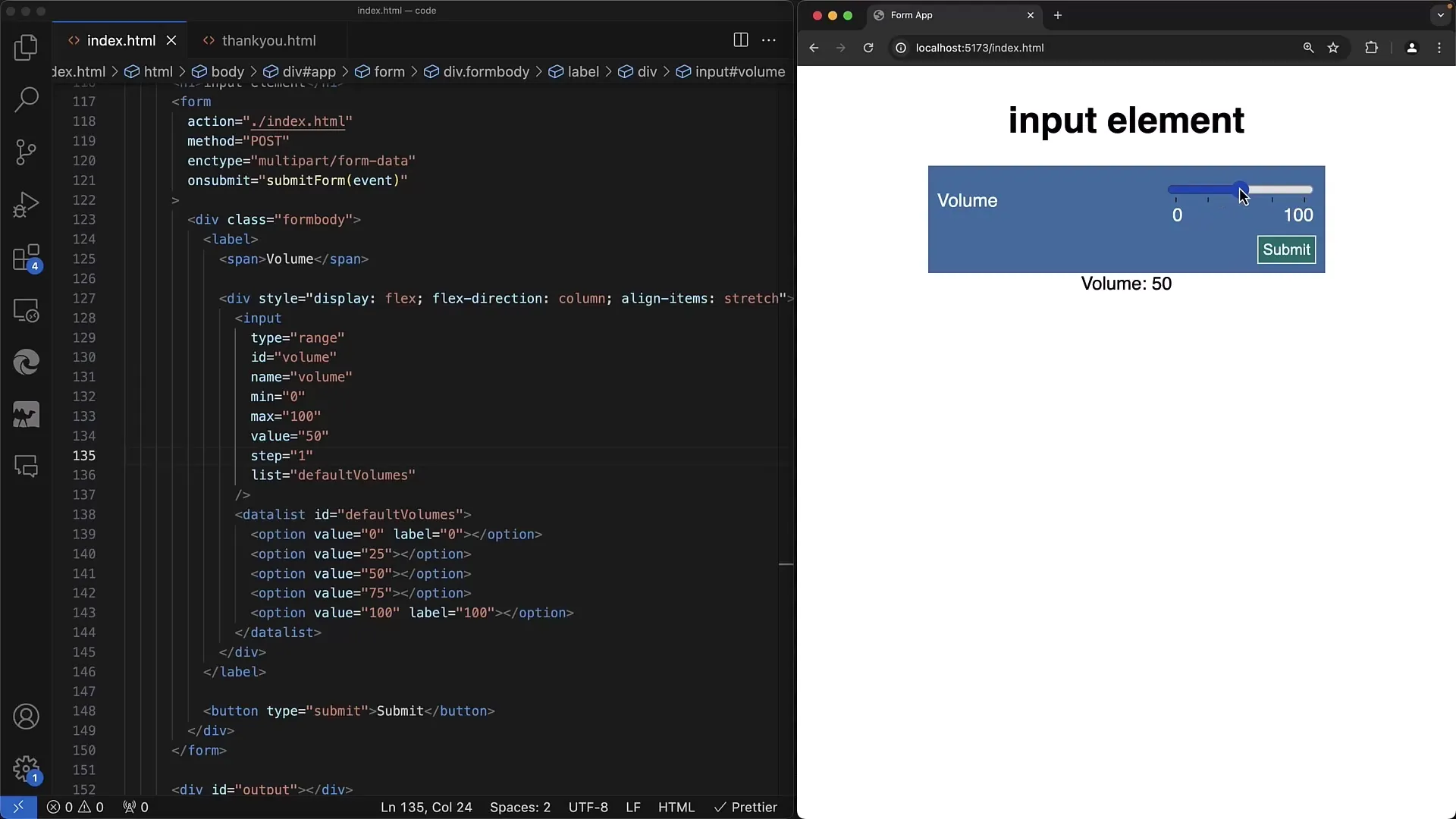
Kokkuvõte
Selles juhendis õppisid, kuidas rakendada vahemiku liugureid veebivormides. Sa said teada põhilised HTML-elemendid ja CSS-kohandused parema kasutajakogemuse saavutamiseks. Attribuutide min, max, step kohandamisega ning Datalistide ja siltide lisamisega on võimalik oluliselt suurendada oma vormide interaktiivsust ja kasutajasõbralikkust.
Korduma kippuvad küsimused
Mis on vahemiku liugur?Vahemiku liugur on interaktiivne sisestuselement, mis võimaldab kasutajatel valida väärtusi konkreetse vahemiku piires.
Kuidas määrata liuguri väärtuste vahemik?Väärtuste vahemik määratakse atribuutide min ja max abil, mis määravad minimaalsed ja maksimaalsed väärtused.
Kas ma saan liuguri vertikaalselt paigutada?Jah, saad liuguri vertikaalselt paigutada, seades CSS-omadused nagu writing-mode.
Kuidas saan liuguri välimust kohandada?Saad liuguri välimust kohandada CSS-stiilide abil, nagu accent-color ja appearance.
Kas vahemiku liugur töötab kõikides brauserites?Funktsionaalsus võib brauseriti erineda. Soovitatav on see põhjalikult testida.


